Jag har valt att kalla denna artikel för hantering och inte ”synkronisering” då jag även tycker man ska beakta möjligheten att lärarna själva hantera de Google Classroom som de behöver i undervisningen.
Bakgrund
Först en bakgrund till de de funktioner och processor som finns kring Google Classroom (nedan benämnt som klassrum). Klassrum etablerar en digital kanal där lärare och elever kan samarbeta kring planering, informationsspridning och uppgiftshantering.
En lärare kan manuellt skapa ett klassrum genom att gå till startsidan för Google Classroom och sedan klicka på pluss-knappen till höger. När en lärare skapar ett klassrum sätts skaparen som “ägare” för klassrummet.

I ägarens Google Drive skapas en mapp med samma namn som klassrummet under mappen “Classroom”.

Ägaren kan bjuda in andra Google-konton som lärare eller elever i klassrummet. Inbjudningen kan genomföras via klassrummets webbgränssnitt eller via Classrooms API. I webbgränssnittet kan antingen användarnas bjudas in direkt personligen, via en Google-grupp eller via en unik kod/länk som skapas och som kan användas för att gå med i klassrummet.

Koden som visas i klassrummet kan exempelvis läraren skriva upp/visa på tavlan och låta eleverna ansluta till klassrummet via den. Om det inte är möjligt eller at inte alla elever är samlade så kan läraren istället bjuda in användarna direkt eller via en grupp.

När ett klassrum skapas så sätts det som aktivt, och då kan användarna som tilldelas åtkomst gå in i klassrummet arbete i klassrummet. När det inte längre finns behov av klassrummet kan ägaren “arkivera” klassrummet. Då visas det inte längre i gränssnittet för lärare och elever, men går enkelt att återaktivera för ägaren (användaren som skapade klassrummet) genom webbgränssnittet. När ett klassrum är arkiverat så kan varken lärare eller elever fortsätta att arbeta i klassrummet, men filerna är fortfarande nåbara via Google Drive.
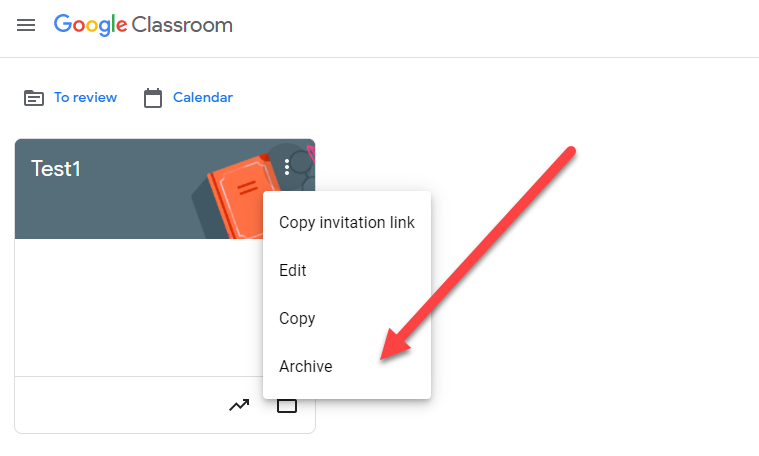
Genom att klicka på menyn för ett arkiverat klassrum går det antigen att återställa klassrummet till aktivt eller att helt ta bort det. Notera att när klassrummet tas bort så behålls de filer som är lagrade i klassrummet på Google Drive.
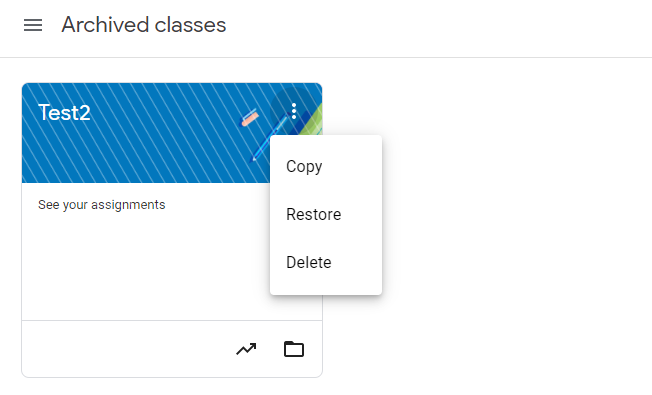
Vad lagras i ett klassrumet
Konversationer
Kommunikation mellan lärare och elever finns på flera ställen men kanske mest tydligt på klassrummets startsida. Här kan läraren sprida informationen till elever och andra lärare.
Uppgifter
En uppgift är något som lämnas ut till eleverna och som de ska jobba med och sedan lämna till läraren. Ett bra exempel är en skriftlig inlämningsuppgift där eleverna ska producera en text.
Quiz
Ett quiz utförs av tjänsten Google Forms.
Frågor
Ställa frågor till klassen i form av en kort undersökning.
Material
Dela länkar till material, filer eller filmer med klassen. Om skolan exempelvis använder digitala läromedel kan det länkas via denna funktion och då finns lättillgängliga direkt i klassrummet.
Gruppen “Classroom_teachers“
Classroom_teachers@primary-google-domain anävnds för att styra vilka som får skapa ett klassrum och samt få tillgång till funktioner för lärare.
Verify teachers and set permissions – Classroom Help (google.com)
Olika former av hantering
Manuell hantering
Vid manuell hantering så läggs ansvaret på en lärare eller administratör att skapa, underhålla, arkivera och slutligen ta bort klassrummet. Det svåra i detta scenario är att säkerställa att rätt klassrum skapas, att de skapas med rätt användare, att det underhålls samt att det slutligen arkiveras och tas bort. Om detta inte sker och det inte heller finns gallringsrutiner som är implementerats och efterföljs risker huvudmannen ett bryta mot ”GDPR”. Det blir därför viktigt att ta fram, kommunicera, förankra och utvärdera att regelverk för detta efterlevs.
Det är även viktigt att ägandeskapet av ett klassrum överförs till en annan användare om aktuell ägares konto tas bort. Om detta inte sker så kommer klassrummet så utan ägare och bli ”orpahned”, vilket innebär att det inte längre går att ta bort via Googles standardfunktioner.
Ta bort elever och lärare som byter skola eller slutar.
Vikariehantering? Extra personal?
Automatisk hantering
Synkronisering av klassrum, lärare och personal kan underlätta för lärarna då de inte som i den manuella hanteringen behöver ansvara för underhållet av ett klassrum. Detta minskar den tid som lärarna behöver lägga på administration av klassrum.
Leverantörer (integratörer) av automatisk klassrumshantering
Nedan listar jag identifierade integratörer för automatisk klassrumshantering
| Leverantör | Typ av integration | Notering |
| OnlinePartner AB | Automatisk underhåll och skapande av klassrum Bygger på API med modern arkitektur. | Bygger idag på grupper i Google Cloud. Kan administreras direkt av läraren. Har funktioner för vikariehantering samt för hantering av “Orphan Classrooms”. App: Class Manager – Online Partner |
| SchoolSoft | Automatisk underhåll och skapande av klassrums samt återskrivning av uppgifter. Bygger på en mer klassisk arkitektur med CSV-filer. | Klassrum skapas direkt ifrån SchoolSofts elevregister. Det finns möjlighet till återskrivning av uppgifter från klassrummet till SchoolSoft. Är beroende av underleverantör för installation av komponenter samt för automatisk underhåll och skapande av klassrums. |
| WizKids | Är integratörer åt SchoolSoft. | |
| Eventful | Underleverantörer åt SchoolSoft. | Är integratörer åt SchoolSoft. |
Struktur för klassrum
Olika lärare och utbildningsformer har olika behov och strukturer för vilka klassrum de skapar. Nedan ges några förslag på struktur.
Årskurs 1-6
Ett klassrum för basämnen skapas. Möjlighet att dela upp klasser i mindre grupper alternativt skapa en grupp av elever från flera klasser. En lärare skapar.
Årskurs 7-9
En lärare skapar klassrum för ett ämne för flera klasser.
Gymnasiet
Ett per kurs en el
VUX
Ett per kurs
Högskola
Så varför är automatiskt hantering bra?